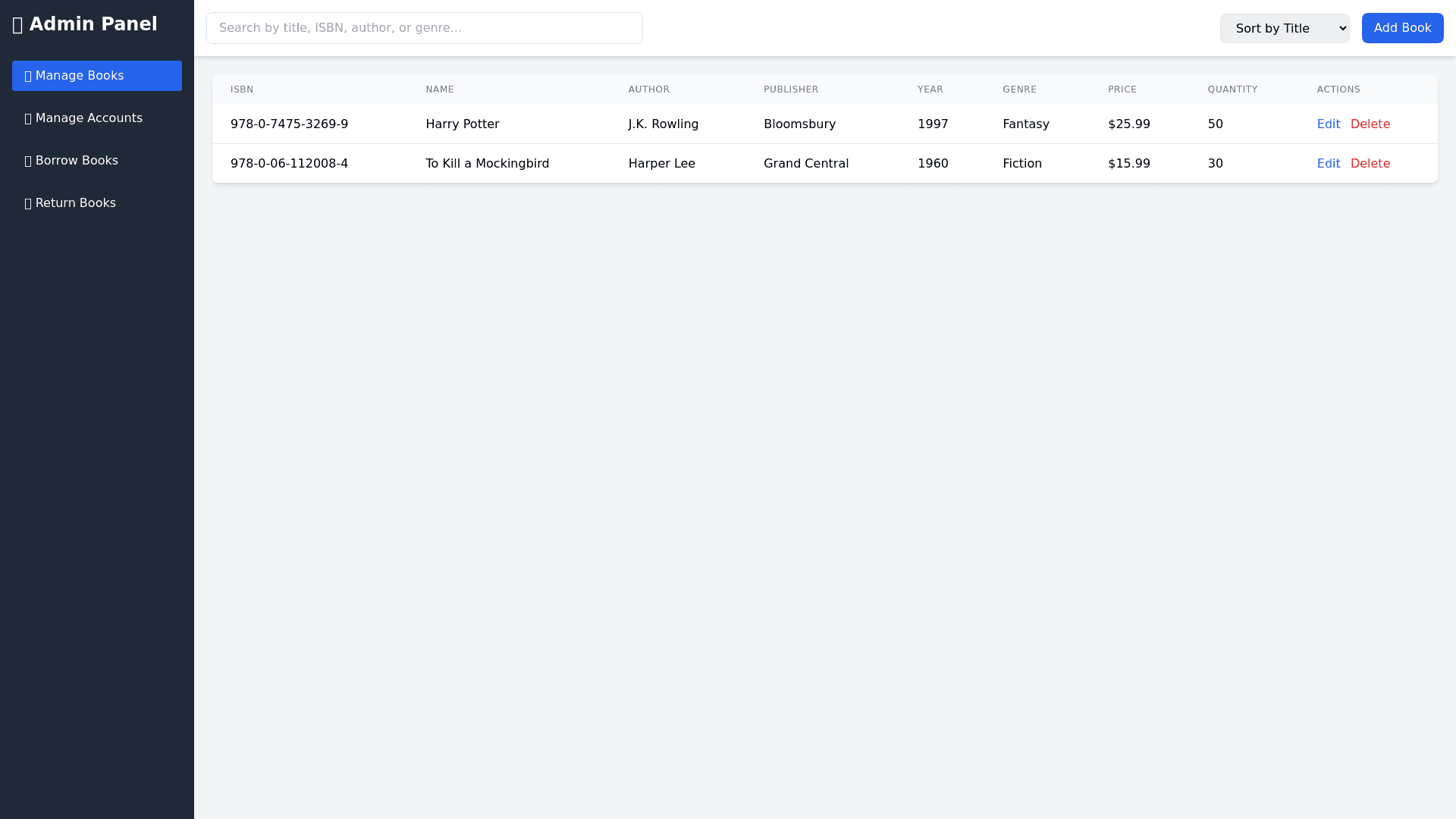Book Hub U I Component - Copy this Html, Tailwind Component to your project
Mô tả Trang Manage Books Sideboard Vị trí: Luôn hiển thị ở bên trái màn hình, cố định khi cuộn trang. Chức năng: Cho phép Admin chuyển đổi giữa các chức năng quản trị: Manage Books: Quản lý sách trong hệ thống. Manage Account: Quản lý tài khoản người dùng. Borrow Books: Quản lý sách đã mượn. Return Books: Quản lý sách được trả. Thanh tìm kiếm Vị trí: Phía trên cùng, góc trái của trang. Chức năng: Admin nhập từ khóa tìm kiếm (tên sách, ISBN, tác giả, thể loại) để tìm sách nhanh chóng. Kết quả tìm kiếm sẽ tự động cập nhật danh sách hiển thị bên dưới. Phương thức hoạt động: Khi Admin gõ từ khóa, hệ thống gửi yêu cầu tìm kiếm đến server. Server trả về danh sách sách phù hợp với từ khóa và cập nhật giao diện. Danh sách sách hiển thị Cột hiển thị: ISBN: Hiển thị mã ISBN của từng cuốn sách. Name: Tên sách. Author: Tác giả của sách. Publisher: Nhà xuất bản. Year: Năm xuất bản. Genre: Thể loại (nhiều thể loại nếu có). Price: Giá sách. Quantity: Số lượng hiện có trong kho. Tính năng: Hiển thị toàn bộ danh sách sách từ cơ sở dữ liệu. Cho phép Admin nhấp vào từng hàng để chỉnh sửa thông tin sách. Danh sách tự động làm mới khi có thay đổi (tìm kiếm, thêm, chỉnh sửa). Nút "Add Book" Vị trí: Góc trên cùng bên phải, gần dropdown "Sort By". Chức năng: Khi nhấn, mở một pop-up để nhập thông tin sách mới. Pop-up thêm/chỉnh sửa sách Hiển thị thông tin: ISBN (không chỉnh sửa): Mã ISBN của sách. Name (Tên sách): Có thể chỉnh sửa. Author (Tác giả): Có thể chỉnh sửa. Publisher (Nhà xuất bản): Có thể chỉnh sửa. Year (Năm xuất bản): Có thể chỉnh sửa. Genre (Thể loại): Danh sách checkbox để chọn nhiều thể loại. Quantity (Số lượng): Có thể chỉnh sửa. Description (Mô tả sách): Trường văn bản có thể chỉnh sửa. Tính năng: Các trường nhập liệu có thể chỉnh sửa (ngoại trừ ISBN). Genres: Danh sách checkbox hiển thị tất cả thể loại, cho phép chọn nhiều mục. Nút "Save Changes": Gửi thông tin chỉnh sửa đến server để lưu vào cơ sở dữ liệu. Hiển thị thông báo nếu lưu thành công hoặc thất bại. Nút "Close" (X): Đóng biểu mẫu pop-up mà không lưu thay đổi. Quy trình hoạt động Tìm kiếm sách: Admin nhập từ khóa vào thanh tìm kiếm. Hệ thống lọc và hiển thị danh sách phù hợp. Thêm sách mới: Admin nhấn "Add Book" để mở pop-up. Nhập đầy đủ thông tin và nhấn "Save Changes" để lưu. Chỉnh sửa sách: Admin nhấp vào một hàng sách trong danh sách. Pop-up mở ra, cho phép chỉnh sửa thông tin. Nhấn "Save Changes" để cập nhật thông tin. Đóng pop-up: Admin nhấn nút "Close" hoặc biểu tượng X để đóng pop-up mà không lưu thay đổi. Chức năng Xóa Sách Vị trí: Một nút "Delete" sẽ nằm bên cạnh nút "Edit" trong mỗi hàng sách. Hành động khi nhấn nút Delete: Hiển thị một pop-up xác nhận xóa sách. Pop-up Xác nhận Xóa Hiển thị nội dung: Một câu hỏi như: "Bạn có chắc muốn xóa sách này không?" Thông tin sách bị xóa như: Tên sách, ISBN (nếu cần). Nút lựa chọn trong Pop-up: "Yes": Gửi yêu cầu xóa sách đến hệ thống. Sau khi xóa thành công, danh sách sách sẽ tự động làm mới. Hiển thị thông báo: "Sách đã được xóa thành công!" "Cancel": Đóng pop-up và không thực hiện thao tác xóa. Quy trình Hoạt động Admin nhấn nút Delete: Nút Delete nằm cạnh mỗi sách trong danh sách. Khi nhấn, giao diện sẽ mở một pop-up xác nhận. Xác nhận xóa sách: Nếu Admin nhấn "Yes", hệ thống sẽ gửi yêu cầu xóa sách đến server. Cơ sở dữ liệu sẽ xóa sách khỏi hệ thống. Nếu Admin nhấn "Cancel", pop-up sẽ đóng lại và không có hành động nào được thực hiện. Cập nhật giao diện: Sau khi xóa thành công, danh sách sách sẽ được tự động làm mới để loại bỏ sách vừa bị xóa.